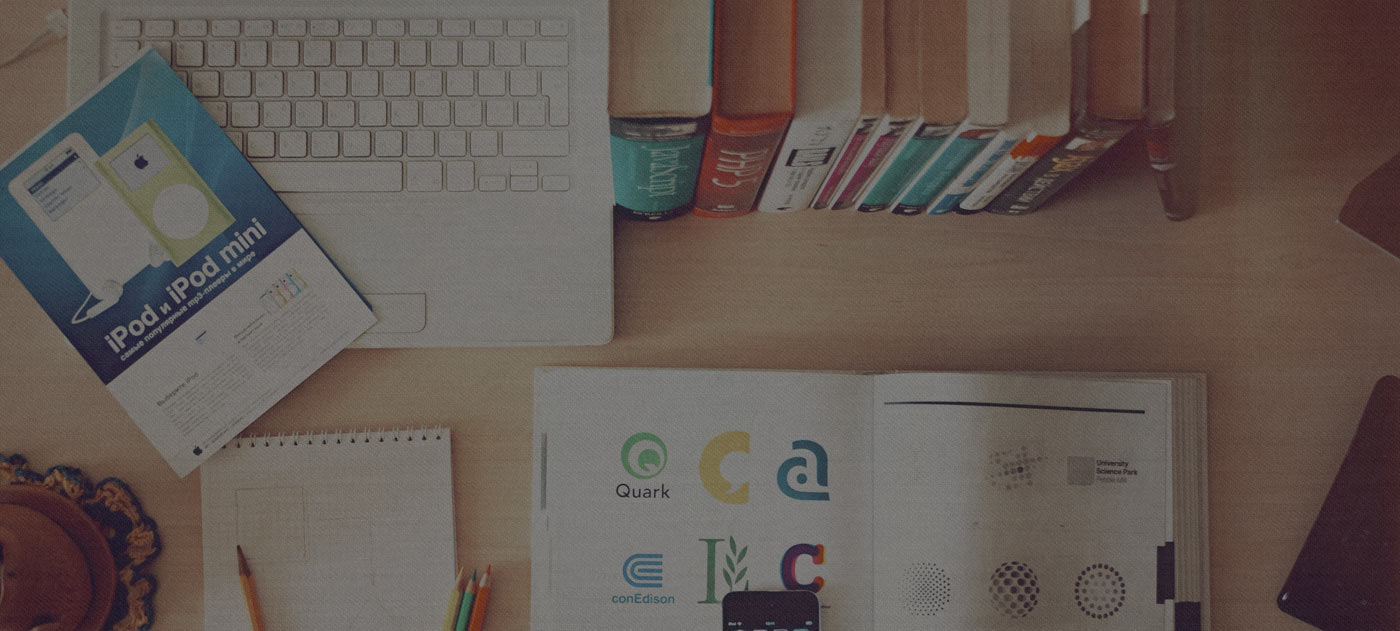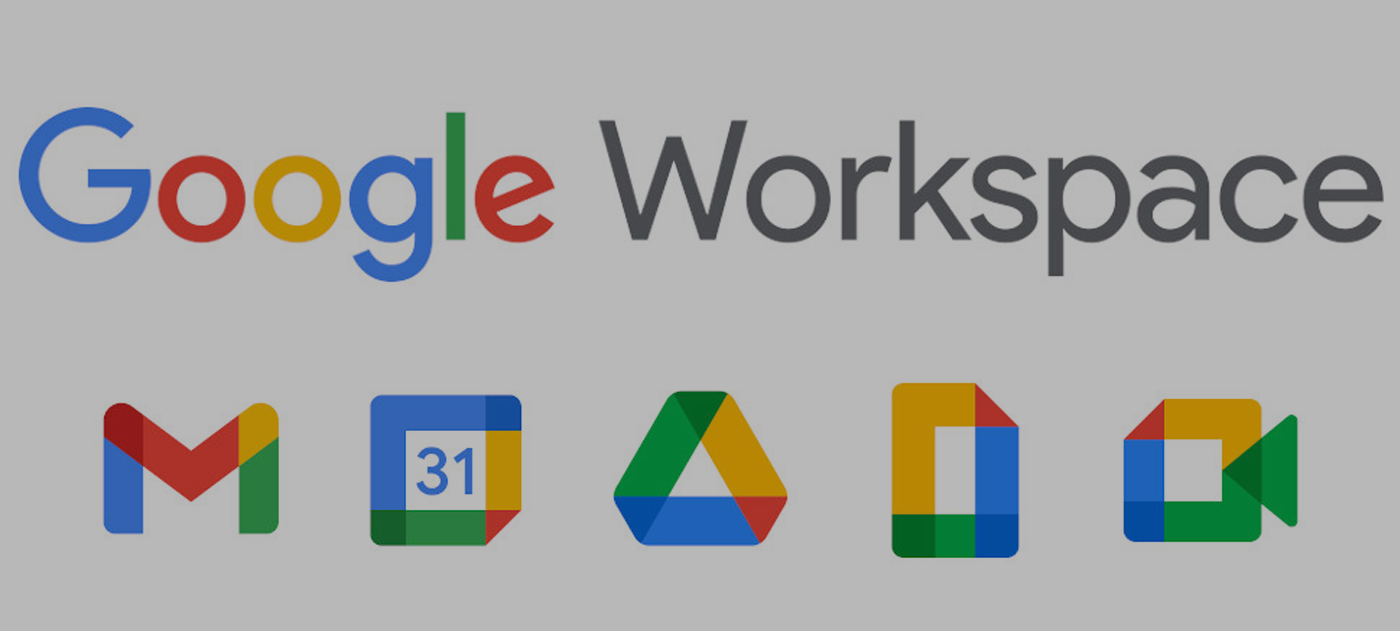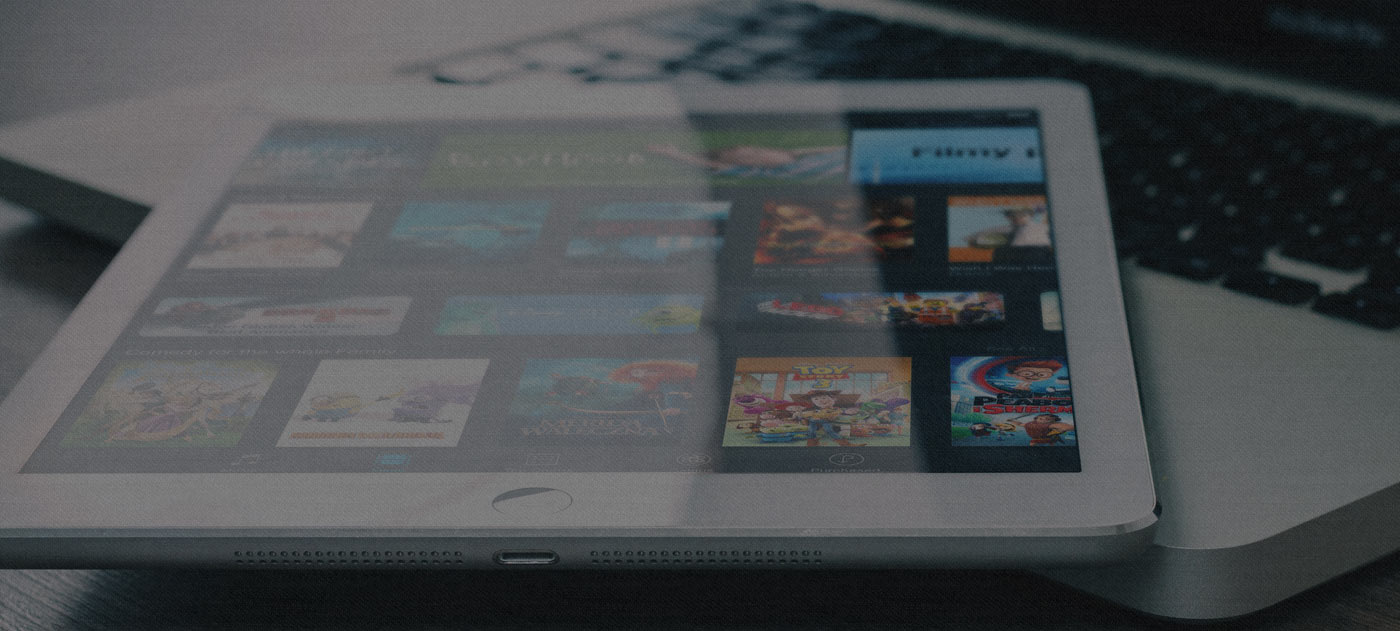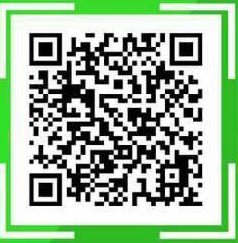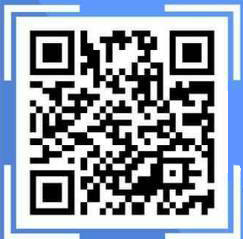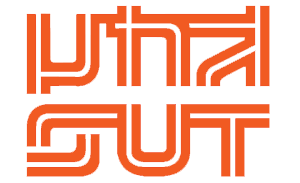- Details
- Written by: nattapong aroonsrisuphamit
Secure wifi (@SUT-Wifi) ระบบเครือข่ายไร้สายแบบปลอดภัย
ท่านสามารถใช้งานระบบเครือข่ายไร้สายแบบปลอดภัย ได้โดยจับสัญญาณ @SUT-Wifi ซึ่งมีการเข้ารหัสข้อมูลบัญชีผู้ใช้งาน internet ตามมาตราฐาน 802.1X จึงทำให้มีความปลอดภัยสูง และเป็นการเอื้ออำนวยความสะดวกให้ผู้ใช้งานมากขึ้นโดยไม่ต้อง login ทุกครั้งก่อนใช้งาน, ไม่ต้องลงทะเบียน Mac Address เอง, ท่านจะสามารถใช้งานอุปกรณ์ได้มากขึ้น (5 อุปกรณ์ ต่อ 1 internet account) ไม่จำกัดกลุ่มผู้ใช้งาน รองรับการใช้งานได้หลากหลาย
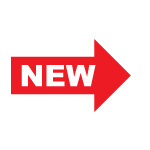 ระบบตรวจสอบจุดให้บริการ accesspoint
ระบบตรวจสอบจุดให้บริการ accesspoint
การเชื่อมต่อ @SUT-Wifi สำหรับเครื่องคอมพิวเตอร์ PC /Notebook
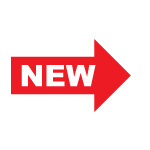 เครื่องมือสำหรับเชื่อมต่อ@SUT-Wifi (for Windows xp /7 /8/ 8.1 /10) (เชื่อมต่อง่ายๆแค่คลิ้กเดียว)
เครื่องมือสำหรับเชื่อมต่อ@SUT-Wifi (for Windows xp /7 /8/ 8.1 /10) (เชื่อมต่อง่ายๆแค่คลิ้กเดียว)- Windows 7 (แบบ manual)
- Mac OSX (แบบ manual)
- การ Remove Profile @SUT-Wifi สำหรับระบบปฏิบัติการ Windows (ในกรณีที่ตั้งค่าไม่ถูกต้อง และต้องการตั้งค่าใหม่)
การเชื่อมต่อ @SUT-Wifi สำหรับโทรศัพท์มือถือและแทบเล็ต
• iOS (iPhone, iPad)
• Android
• Windows Phone
• Black Berry
การลบ Profile @SUT-Wifi สำหรับอุปกรณ์มือถิอและแทบเล็ต
ความสามารถในการรองรับผู้ใช้งานตามบริเวณต่างๆ ของมหาวิทยาลัย
- Details
- Written by: nattapong aroonsrisuphamit
ระบบเครือข่ายมหาวิทยาลัยเทคโนโลยีสุรนารี หรือ SUTnet
มีลักษณะเป็นแบบ 10 Gigabit Ethernet (GbE) ที่มีความเร็วในการส่งผ่านข้อมูลสูงถึง 10 Gbps มีการเชื่อมต่ออุปกรณ์เครือข่ายในลักษณะกระจายออกจากศูนย์กลาง (Star) การติดต่อสื่อสารระหว่างอาคารหลักจะใช้สายใยแก้วนำแสงชนิดโหนดเดียว (Single Mode Fibre Optic Cable) เชื่อมต่อกับอุปกรณ์สลับสัญญาณหลักของระบบ(Core Switch) ที่ประจำอยู่ ณ ศูนย์คอมพิวเตอร์ (อาคารวิจัย ชั้น 2) และ อาคารรัฐสีมาคุณากร ชั้น 4 ไปยัง อาคารต่างๆ
การใช้งานเครือข่ายของมหาวิทยาลัย สำหรับผู้ใช้ภายในอาคารจะมีช่องสำหรับเชื่อมต่อ (RJ-45 Modular Jack) เครื่องคอมพิวเตอร์ในห้องเข้ากับระบบเครือข่ายผ่านทางอุปกรณ์กระจายสัญญาณประจำชั้น/โซน (switch) โดยที่อุปกรณ์กระจายสัญญาณ จะเชื่อมต่อเข้ากับ Switch หลักประจำอาคาร (Edge Switch) โดยสายทองแดงตีเกลียว และ/หรือสายใยแก้วนำแสง ในปัจจุบันมีจุดให้บริการเชื่อมต่อเครือข่าย มากกว่า 2,500 จุด และจุดให้บริการ Access Point มากกว่า 1,500 จุด ทั่วมหาวิทยาลัย เพื่อรองรับการใช้งานระบบเครือข่ายและอินเตอร์เน็ต เพื่อการเรียนการสอน การวิจัย และรองรับพันธกิจของมหาวิทยาลัย ตลอดจนการส่งเสริมให้นักศึกษาสามารถค้นคว้าหาความรู้ด้วยตนเองได้ตลอดเวลา
การเชื่อมโยงระบบเครือข่ายคอมพิวเตอร์เข้ากับระบบอินเตอร์เน็ต จะใช้ช่องทาง (Gateway) ทั้งหมดจำนวน 2 ช่องทาง โดยใช้การเชื่อมโยงแบบสายใยแก้วนำแสงตั้งแต่ต้นทางถึงปลายทาง ได้แก่
1. ช่องทางของเครือข่ายสำนักงานบริหารเทคโนโลยีสารสนเทศ เพื่อพัฒนาการศึกษาสำนักงานคณะกรรมการการอุดมศึกษา กระทรวงศึกษาธิการ (Uninet) ความเร็ว 10 Gb โดยมีสถาบันการศึกษาในเขตภาคตะวันออก เฉียงเหนือตอนล่างเชื่อมต่อด้วยประมาณ 11 สถาบัน ได้แก่
มหาวิทยาลัยอุบลราชธานี
มหาวิทยาลัยราชภัฏนครราชสีมา ชัยภูมิ สุรินทร์ บุรีรัมย์ เทพสตรี
มหาวิทยาลัยเทคโนโลยีราชมงคล จ. นครราชสีมา จ. สุรินทร์
มหาจุฬาลงกรณ์ราชวิทยาลัย วิทยาเขตนครราชสีมา และสุรินทร์
2. ช่องทางของเครือข่ายเอกชน ใช้บริการ internet ของ Internet Service Provider (Domestic 6 Gbps/International 3 Gbps)
ระเบียบการใช้งานเครือข่ายมหาวิทยาลัย
*ระเบียบและข้อควรปฏิบัติ ว่าด้วยการใช้งานเครือข่ายคอมพิวเตอร์- มหาวิทยาลัยฯ (SUT-Net)
* ระเบียบ มหาวิทยาลัยเทคโนโลยีสุรนารี ว่าด้วยการรักษาความปลอดภัย- ด้านเทคโนโลยีสารสนเทศ มหาวิทยาลัยเทคโนโลยีสุรนารี พ.ศ. 2551
วิธีการ Authen ผ่านระบบ Lan
การ Authen ด้วยกระบวนการ 802.1x (dot1.x)
เครื่องคอมพิวเตอร์ที่ใช้สาย LAN ต่อผ่าน outlet ต่างๆ จำเป็นต้องตั้งค่าการยืนยันตัวตนเพื่อใช้งาน internet เป็นวิธีการแบบ 802.1x ซึ่งจะมีความปลอดภัย เนื่องจากมีการเข้ารหััสข้อมูล และมีความสะดวกมากกว่าเดิม กล่าวคือไม่ต้อง Login ก่อนเข้าใช้งานเครื่องทุกครั้ง (แต่ต้องมีการตั้ง Profile การเชื่อมต่อในครั้งแรก ) เครื่องคอมพิวเตอร์จะจดจำ Profile การเชื่อมต่อนี้ และ Login เข้้าใช้งาน Internet อัตโนมัติ
วิธีการเชื่อมต่อแบบ 802.1x
- การเชื่อมต่อสำหรับกรณีใช้ Windows 10 สามารถคลิกดูได้ที่นี่
- การเชื่อมต่อโดยใช้ TOOL (windows 7 -ขึ้นไป)
- การเชื่อมต่อสำหรับกรณีใช้ Windows 8 - 8.1 สามารถคลิกดูได้ที่นี่
- การเชื่อมต่อสำหรับกรณีใช้ Windows 7 สามารถคลิกดูได้ที่นี่
- การเชื่อมต่อสำหรับกรณีใช้ MAC OSX สามารถคลิกดูได้ที่นี่
การลงทะเบียบขอ internet account
- บุคลากร (เจ้าหน้าที่ หรือ พนักงานประจำ), นักศึกษา
- เลือกเมนู Register -> internet account
- จากนั้นกรอกข้อมูลให้ครบถ้วน
- เจ้าหน้าที่จะดำเนินการ register ภายใน 7 ชม. กรุณารอรับ SMS เพื่อยืนยัน
- ใช้ internet account เพื่อตั้งค่าการเชื่อมต่อ แบบ LAN หรือ Wifi
- ผู้ช่วยสอน, นักวิจัย, ลูกจ้างชั่วคราว และหน่วยงานที่ต้องการมี Internet Account แบบชั่วคราว
- ให้ดาว์นโหลดแบบฟอร์มขอรับบริการ internet (อาจารย์พิเศษ, ลูกจ้าง, ผู้ช่วยสอน)
- นำส่งผ่านระบบรับ-ส่งเอกสาร มทส. (b-office) ออกเลขทะเบียนส่งต่อไป
บริการ Password.sut.ac.th
หาก ท่านต้องการตรวจสอบ Internet Account, Reset Password ของ Internet Acount และ เปลี่ยน Password ของ Internet Account สามารถทำได้ที่ http://password.sut.ac.th แล้วเลือกเมนูที่ต้องการทำทางด้านขวามือ บริเวณ Select Menu ได้แก่
-
- Change Password : เปลี่ยน Password ของ Internet Account ของท่าน
- Reset Password : Reset Password ของ Internet Account ของท่านให้กลับไปค่าเดิม
- Test Account : ทดสอบ Internet Account ของท่านว่าสามารถใช้ได้หรือไม่
- Change Password : เปลี่ยน Password ของ Internet Account ของท่าน
แนวปฏิบัติการขอขยายจุดเชื่อมต่อตามหน่วยงานต่าง ๆ
- โปรดแจ้งเป็นหนังสือบันทึกข้อความ ผ่านหัวหน้าหน่วยงาน ส่งมายังศูนย์คอมพิวเตอร์
การแจ้งซ่อมเกี่ยวกับระบบเครือข่ายฯ
- แจ้งซ่อม Online ได้ที่ https://dccs.sut.ac.th
- ติดตามผลการแจ้งซ่อมที่ Call Center โทร. 1919
ติดต่อสอบถามขอคำปรึกษา
- 4802 - 08 ฝ่ายโครงสร้างพื้นฐานและบริการคอมพิวเตอร์
- Details
- Written by: nattapong aroonsrisuphamit
You can place the below code on any DIV directly as a child to <div id="s5_body_padding"> and it will make it show up full screen.
The below screenshot shows the admin area under the "layout" area of Vertex. You simply start adding names for the row names and then it will be enabled. Be sure to separate them by commas. You can enable the full page scroll to just show on the homepage only.
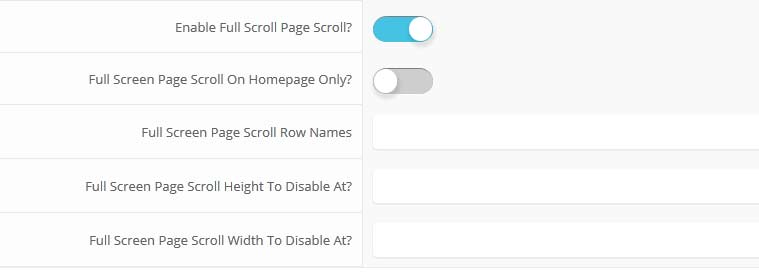
Fullscreen scroll navigation that shows on the right hand side of yoursite:
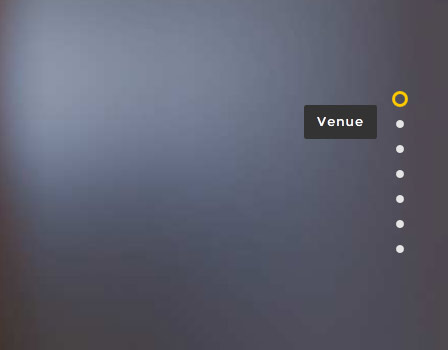

- Details
- Written by: nattapong aroonsrisuphamit
นักศึกษาใหม่ ปีการศึกษา 2566 สามารถใช้งาน internet ผ่านระบบ @SUT-Wifi ได้แล้ว Username : รหัสนศ.
Password : เลขที่บัตรปชช.
ดูรายละเอียดการเชื่อมต่อได้ที่ ..
Read More